Mode Brochure
Ce mode permet d'imprimer des documents pour pouvoir créer une brochure.
Pour plus d'informations sur les produits en option requis pour utiliser cette fonction, voir "Produits en option requis pour chaque fonction".
Pour plus d'informations sur le mode Lecture brochure, voir "Lecture brochure".
Brochure avec P.A.C.
Ce mode permet d'imprimer des fichiers recto ou recto verso en vue de réaliser une brochure.
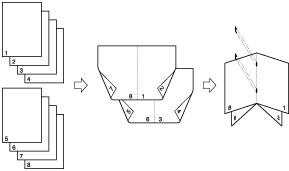
Division en brochures
Ce mode permet de créer une division en brochures à partir d'un document volumineux comportant de nombreuses pages.
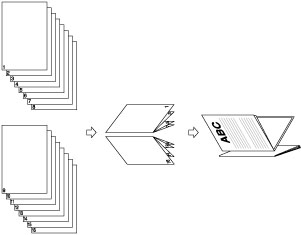
Correction du renflement (Décalage)
Ce mode permet de régler la position des images d'une brochure en calculant la largeur de décalage entre la page la plus à l'extérieur et la page centrale de la brochure.
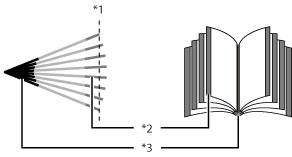
*1 Coupée
*2 Après la coupure des pages, les marges extérieures de toutes les pages sont identiques.
*3 Les marges intérieures sont définies de sorte que celles des pages les plus à l'extérieur soient plus larges que celles des pages centrales. La position des images sur chaque page est déterminée en calculant l'écart entre la page la plus à l'extérieur et la page la plus à l'intérieur dans la brochure.
Couper
Si le Massicot-F et le Massicot 2 lames pour module brochure-A sont installés :
La machine coupe les bords avant et le haut/bas des feuilles en mode Piqûre à cheval.
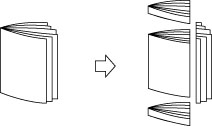
Si seul le Massicot-F est installé :
La machine coupe les bords avant des feuilles en mode Piqûre à cheval.
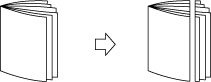
Presse agraf. avec P.A.C.
Ce mode permet de compresser le dos d'une brochure agrafée avec P.A.C.
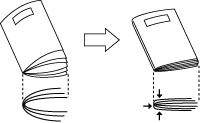
REMARQUE |
Pour s'assurer que le réglage [Presse agraf. avec P.A.C.] est efficace, il faut agrafer avec piqûre à cheval plus de neuf feuilles de papier (y compris la couverture). |
IMPORTANT |
Ce mode ne peut pas être utilisé sans fiche de tâche. Les modes Piqûre à cheval et Division en brochures ne peuvent être réglés que si le Module de Finition P.A.C.-W PRO/Module de Finition agrafage-AC est installé. Le mode Presse agraf. avec P.A.C. est définissable uniquement si le Module de Finition P.A.C.-W PRO est installé. Les modes Couper sont définissables uniquement si le Massicot-F ou le Massicot 2 lames pour module brochure-A est installé sur le Module de Finition P.A.C.-W PRO. [Couper] peut être défini si [Pli + Piqûre à cheval] est sélectionné. Il est important de bien définir le type de papier. La qualité de l'image pourrait sinon s'en trouver affectée si le type de papier n'est pas défini correctement, notamment en cas d'utilisation de papier épais ou d'autres types de papiers spéciaux. De plus, l'ensemble de fixation pourrait s'encrasser et des bourrages pourraient se produire, nécessitant l'intervention d'un technicien. Le mode Brochure peut uniquement être défini si les fichiers créés sélectionnés sont aux formats suivants : A4, A4R, A5 ou A5R. Il est impossible de définir le mode Brochure si plusieurs fichiers sont sélectionnés et si leur taille d'enregistrement est différente. |
1.
Appuyer sur  → [Attente].
→ [Attente].
 → [Attente].
→ [Attente]. 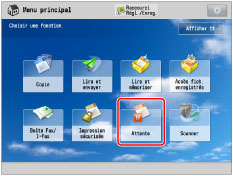
2.
Sélectionner la tâche voulue → appuyer sur [Détails/Modification] → [Modif./Conf. fiche tâche].
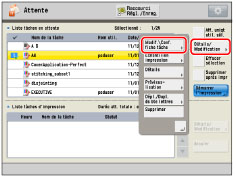
3.
Appuyer sur [Modifier] sous <Réglages globaux>.
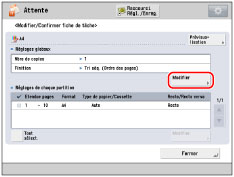
4.
Appuyer sur [Brochure].
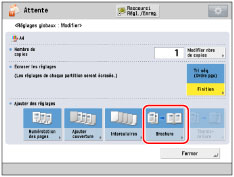
5.
Spécifier les réglages d'impression des brochures.
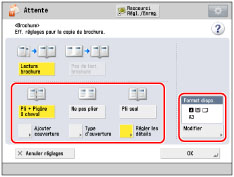
Pliage et Piqûre à cheval :
Appuyer sur [Pli + Piqûre à cheval].
Pour ne pas effectuer de piqûre à cheval, sélectionner [Pli seul].
Pour ne pas les modes Pli et Piqûre à cheval, sélectionner [Ne pas plier].
REMARQUE |
Les informations ci-dessous présentent le nombre maximal de feuilles sur lesquelles il est possible d'agrafer avec piqûre à cheval en une seule fois. Pour agrafer plus de feuilles, définir le mode Division en brochures. Dans le cas contraire, la brochure ne sera pas agrafée. Si le Module de Finition P.A.C.-W PRO est installé : 25 feuilles Si l'élément Module de Finition P.A.C.-AC est installé : 20 feuilles Le nombre maximal de feuilles pouvant être pliées en une fois lorsque [Pli seul] est sélectionné est présenté ci-dessous : Si l'élément Module de Finition P.A.C.-W PRO est installé : 5 feuilles Si l'élément Module de Finition P.A.C.-AC est installé : 3 feuilles |
Ajout de couvertures :
Appuyer sur [Ajouter couverture] → [Imprimer].
Sélectionner [Vierge] si l'on ne souhaite pas imprimer sur la couverture.
Si on prélève du papier de couverture de l'Unité d'insertion de Document-N, sélectionner [Vierge].
Il est possible de définir <Couverture de dessus>, <Couv. interne dessus>, <Couv. interne dessous> et <Couverture de dessous> individuellement.
Pour définir le papier à utiliser pour la couverture, appuyer sur [Modifier] → sélectionner l'alimentation papier → appuyer sur [OK].
IMPORTANT |
Le format papier sélectionné pour la page de couverture doit être identique à celui du document principal. Si on charge dans l'unité d'insertion de document le papier préimprimé à utiliser comme couverture, celui-ci doit être orienté vers le haut. Les informations ci-dessous présentent le grammage à utiliser lorsque le Module de Finition P.A.C.-W PRO est installé. Pour la couverture et le corps du document : 52 g/m2 à 300 g/m2 (machine 14 lb à couverture 110 lb) Les informations ci-dessous présentent le grammage à utiliser lorsque le Module de Finition P.A.C.-AC est installé. Pour le corps du document : 52 g/m2 à 220 g/m2 (machine 14 lb à couverture 80 lb) Pour la couverture : 52 g/m2 à 256 g/m2 (machine 14 lb à index 140 lb) |
REMARQUE |
A l'ajout d'une couverture, le réceptacle de brochures du Module de Finition P.A.C.-AC peut contenir au maximum 10 jeux. |
Sélection du format de finition :
Appuyer sur [Type d'ouverture] → sélectionner le format de finition → appuyer sur [OK].
[Ouverture à gauche] : une brochure qui s'ouvre sur la gauche est créée.
[Ouverture à droite] : une brochure qui s'ouvre sur la droite est créée.
Changement du format de disposition d'une brochure :
Appuyer sur [Modifier] sous <Format dispo.>.
Sélectionner le format de la brochure voulu → appuyer sur [OK].
6.
Appuyer sur [Régler les détails] → spécifier les réglages Brochure détaillés.
Pour ne pas spécifier de réglages détaillés, passer à l'étape 7.
Division en brochures :
Appuyer sur [Division en brochures] → définir le nombre de feuilles à diviser → appuyer sur [OK] → [OK].
REMARQUE | |||||||||||||||||||||||||||||||||||||||||||||||
Si le Module de Finition P.A.C.-W PRO est installé, le nombre de brochures agrafées avec piqûre à cheval que peut contenir le réceptacle de brochures auxiliaire dépend du nombre de feuilles que contient chaque brochure, du format papier et si la brochure comporte une couverture sur papier épais (grammage supérieur ou égal à 106 g/m2 [machine 29 lb]).
Si le Massicot-F est installé sur le Module de Finition P.A.C.-W PRO, le réceptacle peut contenir 30 tirages. Si l'élément Module de Finition P.A.C.-AC est installé, le nombre de brochures avec piqûre à cheval que le réceptacle des brochures auxiliaire peut contenir dépend du type et du grammage de papier, ainsi que du nombre de feuilles contenues dans chaque brochure.
| |||||||||||||||||||||||||||||||||||||||||||||||
Réglage de la correction du renflement :
Appuyer sur [Correction du renflement] → sélectionner la méthode de correction → appuyer sur [OK] → [OK].
Si on sélectionne [Manuel], appuyer sur  ou
ou  pour régler la largeur de correction.
pour régler la largeur de correction.
 ou
ou  pour régler la largeur de correction.
pour régler la largeur de correction.Coupe des bords de la brochure (lorsque le Massicot-F et le Massicot 2 lames pour module brochure-A sont installés) :
Appuyer sur [Couper] → spécifier le format et le type de coupe.
REMARQUE |
On peut définir [Couper] qui si l'option [Pli + Piqûre à cheval] est sélectionnée. |
Pour couper le bord de la brochure en indiquant le format de finition, appuyer sur [Spécifier par format finition] → sélectionner [Coupe verticale] ou [Coupe trilatérale] puis saisir le format de finition voulu → appuyer sur [OK].
REMARQUE |
Pour mémoriser et modifier le format de finition configuré, appuyer sur [Mém]. |
Pour couper le bord de la brochure en indiquant la largeur de coupe, appuyer sur [Spécifier par largeur coupe] → sélectionner [Coupe verticale] ou [Coupe trilatérale] puis saisir la largeur de coupe voulue → appuyer sur [OK].
Pour régler la position de coupe, appuyer sur [Régler pos. de coupe] → régler la position de coupe à l'aide de [-] ou [+] → appuyer sur [OK].
REMARQUE | ||||
Si l'on sélectionne une valeur autre que 0, il est possible d'utiliser la touche [±] pour indiquer si le réglage doit être positif ou négatif.
|
Coupe des bords de la brochure (lorsque le Massicot-F est installé) :
Appuyer sur [Couper].
REMARQUE |
On peut définir [Couper] qui si l'option [Pli + Piqûre à cheval] est sélectionnée. |
Pour régler la largeur de coupe, appuyer sur [Régler larg. du massicot] → régler la largeur de coupe voulue → appuyer sur [OK].
Réglage de la puissance de la presse d'agrafage avec P.A.C. :
Appuyer sur [Presse agraf. avec P.A.C.] → régler la puissance de la presse d'agrafage avec P.A.C. → appuyer sur [OK].
REMARQUE | ||||
[Presse agraf. avec P.A.C.] peut être défini si [Pli + Piqûre à cheval] est sélectionné. Si l'on sélectionne une valeur autre que 0, il est possible d'utiliser la touche [±] pour indiquer si le réglage doit être positif ou négatif.
Une pression excessive risque de froisser ou de compresser le dos de la brochure ou de provoquer un bourrage papier. Augmenter progressivement la pression lors du réglage de la puissance de la presse d'agrafage avec P.A.C. |
Réglage de la position d'agrafage avec piqûre à cheval :
Appuyer sur [Modifier pos. pli/P.A.C.] → sélectionner le format papier pour la finition.
Régler la position d'agrafage avec piqûre à cheval à l'aide de [-] ou [+] → appuyer sur [OK] → [Fermer].
REMARQUE |
On peut définir [Modifier pos. pli/P.A.C.] qui si l'option [Pli + Piqûre à cheval] est sélectionnée. |
Réglage de la position de pli :
Appuyer sur [Position du pli] → sélectionner le format papier pour la finition.
Régler la position du pli à l'aide de [-] ou [+] → appuyer sur [OK] → [Fermer].
REMARQUE |
On peut définir [Position du pli] qui si l'option [Pli seul] est sélectionnée. |
7.
Appuyer sur [OK] → [OK].
IMPORTANT |
La piqûre à cheval n'est pas effectuée s'il ne reste qu'une seule feuille. La précision des plis peut varier selon le type et la quantité de papier. |